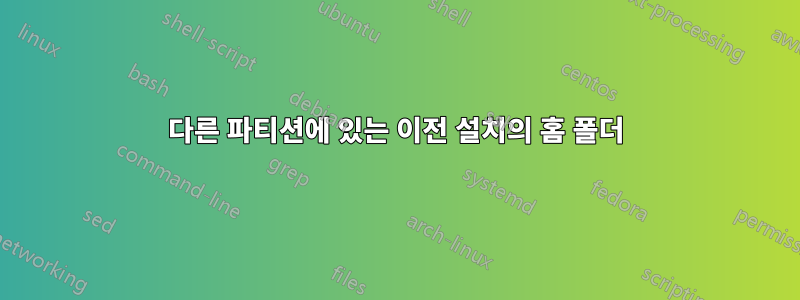
최근에 하드 드라이브 파티션에 Ubuntu 17.04 64비트를 설치했습니다. 30GB 정도 됩니다. 441GB 파티션에 16.10 32비트가 설치되어 있습니다. 내 16.10은 원래 설치한 버전 이후 몇 번 업그레이드되었는데 12.04였던 것 같습니다. 깨끗하지도 않고, 뭔가 버그가 있습니다. 30GB 파티션에 설치된 17.04를 사용하기 시작했는데 원활하게 실행되고 있습니다. 가장 큰 차이점은 Unity가 16.10 설치보다 훨씬 빠르게 실행된다는 것입니다. 업그레이드가 아닌 새로 설치를 했기 때문에 그럴 가능성이 높습니다.
어쨌든 제가 하려는 것은 16.10 441GB sda6 파티션을 17.04 30GB sda7의 홈 폴더로 설정하여 노틸러스를 클릭하면 패널에 441GB 볼륨의 문서, 다운로드, 음악 등이 포함되도록 하는 것입니다.
외장형 HDD가 있는데 너무 오래되어서 복사 속도가 정말 느립니다. 좋은 외장 HDD가 있다면 중요한 내용을 모두 복사해서 전송할 것입니다. 그러나 내가 가지고 있는 HDD로는 며칠이 걸릴 수 있습니다.
한두 시간 동안 Google을 검색한 후 몇 가지를 찾았지만 그 중 대부분은 별도의 홈 폴더 파티션을 갖는 것에 관한 것 같습니다. 돌이켜보면 좋은 아이디어인 것 같지만 지금은 실제로 불가능합니다.
본질적으로 제가 하려는 것은 단순히 17.04 30GB sda7의 홈 폴더에 16.10 441GB sda6의 콘텐츠를 포함시키는 것입니다. 가능합니까?
답변1
이 지침에서는 두 파티션 모두에 동일한 사용자 이름이 있다고 가정합니다. 그렇지 않은 경우에는 사용자 이름을 변경하려면 다른 튜토리얼을 찾아야 합니다.17.04 하나에서 16.10 하나.
Ubuntu ISO를 다운로드하여 외부 저장 장치나 CD에 씁니다.터미널에서 부팅 가능한 Ubuntu USB 플래시 드라이브를 만드는 방법은 무엇입니까?외부 저장 장치의 경우(경고: 이렇게 하면 외부 저장 장치가 지워집니다) 또는https://help.ubuntu.com/community/BurningIsoHowtoCD용.
USB/CD로 재부팅하고 Try Ubuntu를 클릭합니다. 대시로 이동하여 GParted를 엽니다. 마운트된 경우 모든 파티션을 마운트 해제합니다.
400GB가 넘는 대형 파티션의 크기를 최대한 작게 조정합니다. 여유 공간이 이제 끝에 있는지 확인하십시오.http://gparted.org/display-doc.php%3Fname%3Dmoving-space-between-partitions.
남은 여유 공간에 ext4 유형의 파티션을 생성합니다.
이제 GParted를 종료하고 터미널을 엽니다. 다음 명령을 실행하여 필요한 드라이브를 찾아 마운트하세요.
sudo fdisk -l /dev/sda세 개의 파티션 번호를 모두 기록합니다. 여기서 x는 17.04 파티션, y는 16.10 파티션, z는 새 파티션입니다.
이제 다음을 실행하세요.
sudo mkdir /mnt/mnt{1..3} sudo mount /dev/sday /mnt/mnt1 sudo mount /dev/sdaz /mnt/mnt2이러한 명령은 시간이 오래 걸립니다.
sudo mv -v /mnt/mnt1/home/* /mnt/mnt2/공간 부족 오류가 발생한 경우 3단계를 반복한 다음 /dev/sdaz의 크기를 조정하여 여유 공간이 모두 포함되도록 하세요. 그런 다음 8단계를 다시 실행하세요. 공간 부족 오류가 다시 발생하면 공간 부족 오류가 발생하지 않을 때까지 이 단계를 계속 반복하세요.
이제 GParted를 다시 열고 파티션 크기를 조정하여 여유 공간이 없도록 하십시오. 정말로 원한다면 여유 공간을 유지할 수 있습니다.
Ubuntu 16.10 시스템으로 재부팅합니다. VT( CTRL+ ALT+ F3)로 이동합니다. 로그인하고 다음 지침을 따르십시오.fstab에 항목 추가.
Ubuntu 17.04에 대해 11단계를 반복합니다.
드디어 끝났습니다. 문제가 있으면 댓글을 달아주세요!


